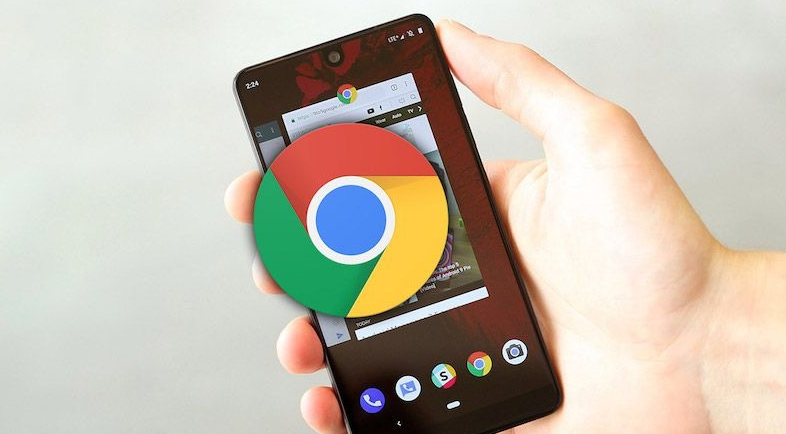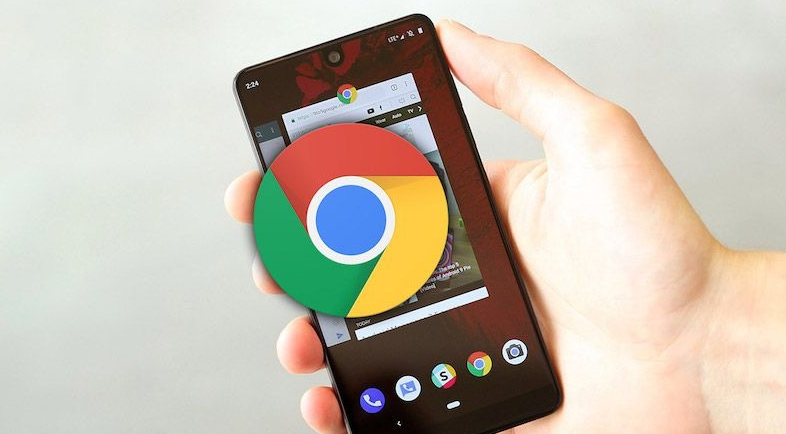
以下是关于Google浏览器下载插件后不显示如何恢复的内容:
1. 检查扩展程序菜单:查看浏览器右上角是否有拼图图标,点击它展开扩展程序菜单,检查插件是否被隐藏。若被隐藏,将其拖动到显示区域即可。
2. 查看插件设置:进入浏览器的“设置”,找到“扩展程序”选项,查看该插件是否有“隐藏图标”等类似设置,若有则取消勾选。
3. 清除浏览器缓存和Cookie:按下“Ctrl+Shift+Delete”组合键,在弹出的对话框中选择“全部时间”范围,勾选“缓存的图片和文件”以及“Cookie及其他网站数据”等选项,然后点击“清除数据”按钮。清除完成后,关闭并重新打开浏览器,再次尝试安装插件。
4. 检查系统权限和文件:找到浏览器的用户数据文件夹,一般在“C:\Users\[用户名]\AppData\Local\Google\Chrome\User Data\Default”路径下,找到名为“Secure Preferences”的文件,右键点击该文件,选择“属性”,取消“只读”属性的勾选,然后点击“确定”。